Photoshop人像抠图实例:给穿着密密麻麻毛领衣服的儿童照片快速抠图
步骤四:在选择并遮住的属性面板里,边缘检测项下先把半径拉到最大,这样毛发就很多了,然把智能半径勾选上,就会智能处理一下;在全局调整里,根据不同的图片,平滑值可适当给一些,对比度根据需要来加,羽化和移动边缘都不需要;输出设置里,勾选净化颜色,这样背景色就不会渗进毛发里了。最后点确定。

步骤五:使用画笔工具,在左边前景色背景色显示区域那里点选“默认前景色和背景色”,然后选择蒙版图层,根据钢笔抠出来的图的范围把第四步多选的范围画优艾设计网_PS基础入门教程实例黑色隐掉。

步骤六:同时显示钢笔抠图层和快速选择抠图层,然后在两个图层下面新建图层,填充想要的背景色,这里填充白色,就抠图完成了。
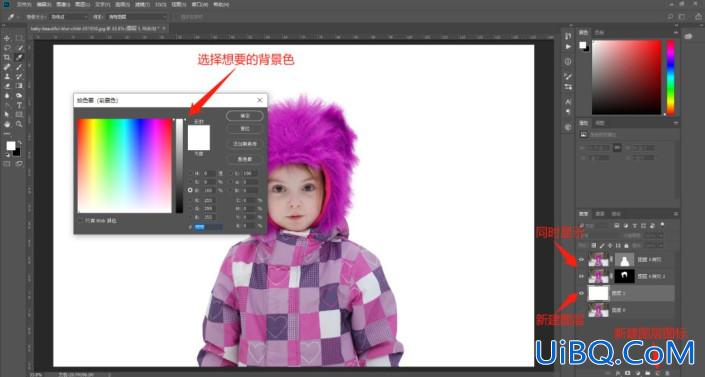
点击“文件”菜单——导出——存储为Web所用格式(旧版)——选择JPEG格式——存储——选择存储的位置和命名,抠的图就导出来了。
完成:











 加载中,请稍侯......
加载中,请稍侯......
精彩评论